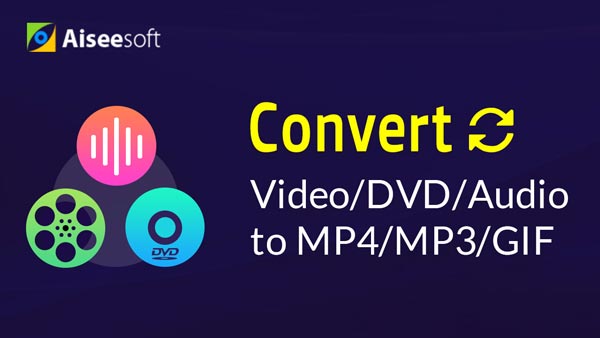Motorola Xoom, armado con el avanzado sistema operativo Android 3.0 Honeycomb, tiene una resolución de 1280×800. Los videos HD se pueden reproducir perfectamente en Motorola Xoom, por lo que sin duda es un dispositivo portátil ideal para reproducir videos.
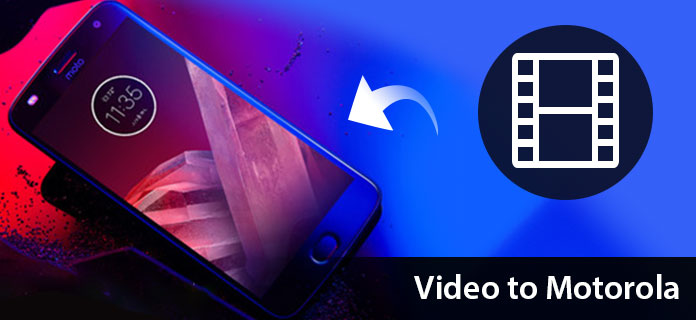
Sin embargo, el Motorola Xoom no es compatible con todos los formatos de video y audio por naturaleza. Según las especificaciones, los formatos compatibles con Xoom incluyen AAC, H.263, H.264, MP3, MPEG-4, ACC+ Enhanced, OGG, MIDI, AMR NB, AAC+, etc.
Entonces, si desea disfrutar de otros archivos de video, como AVI, MKV, MOV, FLV, VOB, WMV, AVCHD, etc. en Xoom, necesita Xoom Video Converter de terceros para ayudarlo a convertir su video a formatos compatibles con Xoom. Aquí te recomiendo el profesional Aiseesoft Convertidor de video Motorola Xoom, que es la poderosa herramienta de conversión de video para convertir cualquier archivo de video popular a Xoom. Sigue esta guía para convertir tu video a Xoom.
Paso 1 Descarga e instala el convertidor de video de Xoom
Primero, descargue gratis este Motorola Xoom Video Converter e instálelo en su computadora.
Paso 2 Ejecute la aplicación y agregue archivos de video
Haga clic en el botón "Agregar archivos" para ingresar su archivo fuente. El video agregado aparecerá en el panel del programa y podrá cambiar el orden de los archivos, el nombre del archivo y obtener información detallada del archivo original.
También puede arrastrar y soltar los archivos de video en este programa automáticamente.

Paso 3 Seleccione el formato de salida de destino
Haga clic en la lista desplegable de "Convertir todo a" para seleccionar el formato de salida adecuado para su Motorola Xoom como MP3, 3GP, etc.
Paso 4 Establecer parámetros específicos de video y audio
Si tiene mayores expectativas sobre la calidad del archivo de salida, puede hacer clic en el icono "Perfil personalizado" junto al formato de salida para ajustar los parámetros de audio y video, como el codificador de video, la velocidad de fotogramas, la tasa de bits de video, la resolución y la configuración de audio, incluido el codificador de audio. Tasa de muestreo, canales, tasa de bits de audio, etc. en la siguiente ventana emergente.
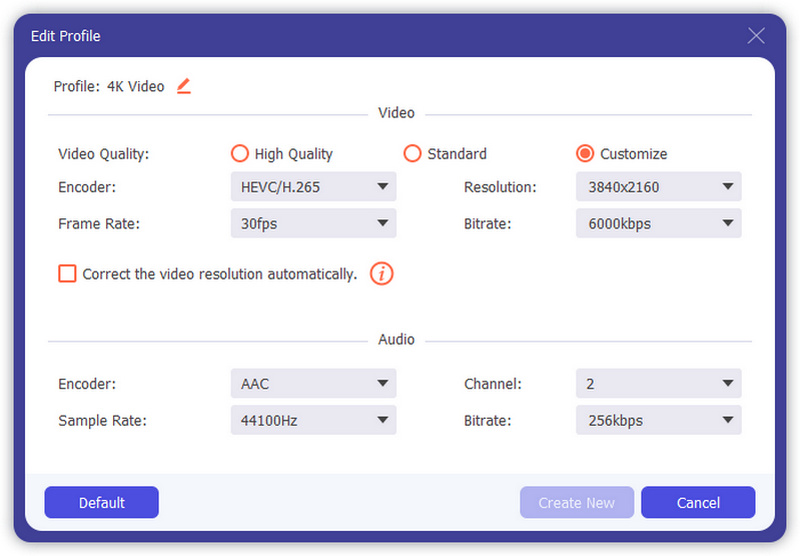
Paso 5 Comience a convertir videos a Motorola Xoom
Después de configurar todas las configuraciones de conversión, asegúrese de que el video agregado esté marcado en la lista de archivos y luego haga clic en el botón "Convertir todo" para comenzar a convertir el video a Motorola Xoom.

Puede consultar el video tutorial de la siguiente manera: